Kuidas alla laadida boncrt140.DLL ja parandage viga mängu või programmi alustamisel
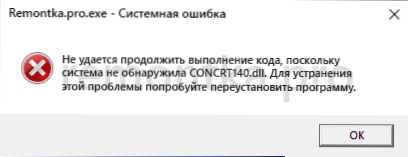
- 4202
- 816
- Bernard Roberts
Kui alustate mõnda mängu ja programmi Windows 11, Windows 10 või süsteemi eelmistes versioonides, saate tõrketeate: koodi täitmist ei saa jätkata, kuna süsteem pole leidnud Concrt140.DLL (või "programmi käivitamine on võimatu, kuna arvutis pole määratletud faili)).
Selles juhises üksikasjalikult, kuidas alla laadida Concrt140.DLL tõrke ja olulise nüansi parandamiseks, mida tuleks arvestada, kui eelnevad katsed võrgus olevate artiklite tõrke parandamiseks pole aidanud.
- Kuidas faili alla laadida ja vea parandada
- Videojuhised
Süsteemi tõrke kinnitamine ei leidnud boncrt140.DLL
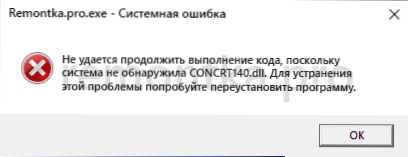
Esiteks, nagu enamiku sarnaste vigade puhul, ei pea te proovima DLL -faili saitidelt eraldi alla laadida - DLL -i teekide kogud: see suure tõenäosusega ei aita ja rakendada registreerimismeetodit, kasutades RegSVR32.Exe selle faili jaoks ei saa. Kõik on palju lihtsam:
- Boncrt140.DLL on üks Microsoft Visual C ++ 2015-2019 hajutatud komponentide raamatukogudest (ärge kiirustage artiklit sulgema, kui olete need juba installinud, võib-olla pole te võinud arvesse võtta olulist hetke kolmandast etapist). Vaikimisi on Windows 11 ja Windows 10 see fail puudu.
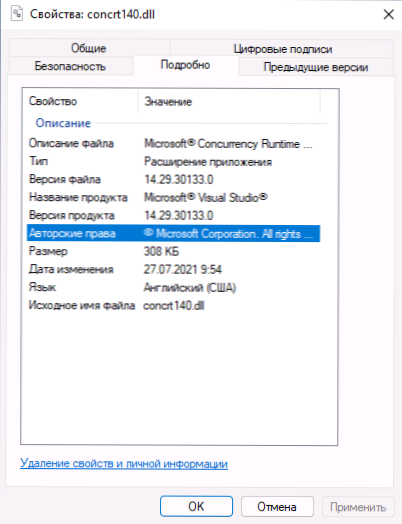
- Selleks, et fail kuvatakse õiges kohas ja see on süsteemis registreeritud, laadige ja installige lihtsalt vastavad komponendid. Saate seda teha ametlikult lehelt: https: // tugi.Microsoft.Com/ru-ru/ape/2977003/parimad toetatud visuaalsed-c-allalaadimised
- Oluline: Kui teil on X64 süsteem, peate installima mitte ainult komponentide x64 versiooni (võib-olla on see versioon juba installitud, kuid viga on salvestatud), aga ka x86 (32-bitine versioon), kuna paljud programmid ja mängud nõuavad 32 -BIT raamatukogud DLL isegi 64-bitises süsteemis.
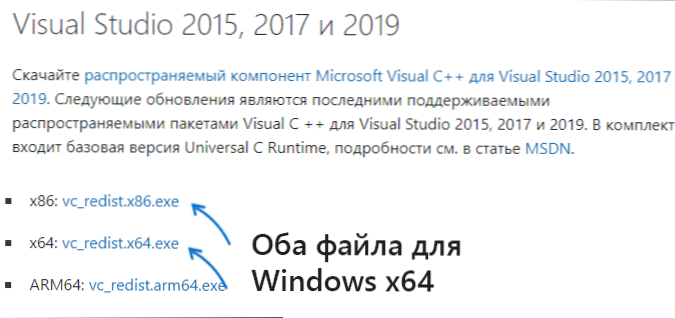
- Installimise lõpus taaskäivitage arvuti (see pole vajalik, kuid parem on seda teha).
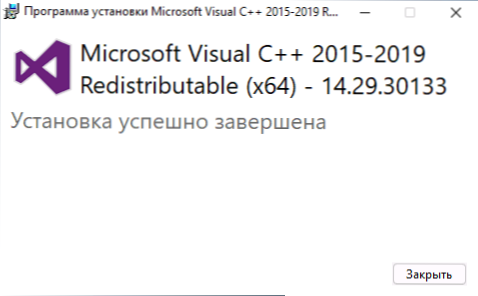
- Pärast Microsoft Visual C ++ komponentide installimist Visual Studio 2015, 2017 ja 2019 jaoks.DLL kuvatakse kaustades C: \ Windows \ System32 ja C: \ Windows \ SYSWOW64
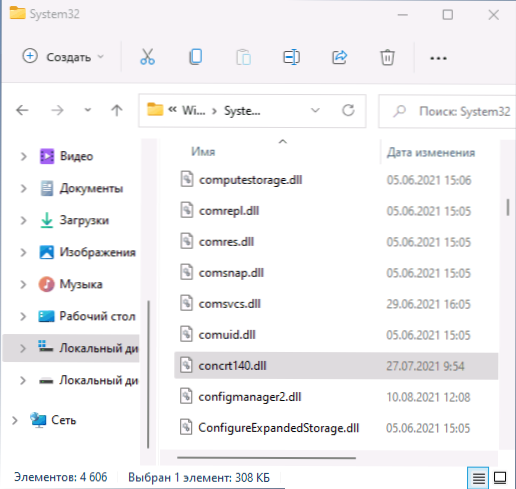
Kirjeldatud toimingute tulemusel peaks viga kuritarvitama igal juhul viga, mis on seotud otseselt faili ConcRT140.DLL. Kokkuvõtteks: lisateave algajatele kasutajatele:
- Kui fail kuvatakse nendes süsteemikaustades, kuid mäng või programm teatab endiselt, et "koodi täitmist pole võimalik jätkata, kuna süsteem ei leidnud ConcRT140.Dll ", proovige fail System32 -st kopeerida kausta C .EXE programmifail. Kui see ei töötanud, siis kaustas Sywow64 (nendes kaustades olevad failid on erinevad).
- Kui Microsoft Visual C ++ 2015-2019 X64 komponendid on teie arvutisse juba installitud, piisab sellest X86 versiooni installimisest. Kui mõlemad versioonid on pikka aega installitud, proovige need kustutada (näiteks juhtpaneeli kaudu - programmid ja komponendid), laadige ametlikust saidilt uuesti alla ja installige see uuesti.
- Võib -olla on juhised kasulikud, kuidas alla laadida kõik komponendid Microsoft Visual C ++, mis on Visual Studio jaoks ümberjaotav komponentide komponentide jaoks (juhendi lõpus on mitteametlik meetod, mis võib toimida, kui ametlikud paigaldajad seda ei tee töö).
Videojuhised
- « APC indeksi mittevastavuse viga Windows 11 ja Windows 10 - kuidas seda parandada?
- Kuidas teada saada, kas arvuti ühildub Windows 11 -ga »

